小提示:
“恢復iPhone”選項將刪除iPhone上的所有內容和設置,因此您最好養成良好的習慣來 備份iPhone 經常,然後您將有機會修復iPhone故障後恢復擦除的數據。
毫無疑問,iPhone流暢的操作,令人愉悅的外觀和高度的安全性贏得了全世界的擁護者。
但是,iPhone並不完美,它還會因故障(如突然凍結,多年難以置信的屏幕鎖定,Apple徽標卡住,白屏,斷開Wi-Fi等)而使您發瘋。
實際上,那些最常見的iPhone故障總是發生在其他故障上。
在本文中,我們收集了最常見的8個iPhone故障,並提供了解決這些故障的簡單解決方案。
跟隨此頁面,讓我們一個接一個地檢查它們。

iPhone Glitch
重新啟動iPhone時,iPhone卡在藍屏或白屏中。
當您的iPhone被困在紅屏,藍屏,綠屏或白屏中時,不一定表示您的iPhone壞了。 可能是軟件故障更新或越獄故障。 要修復此類iPhone故障,可以重新啟動iPhone以將iPhone拖動到正常狀態。
步驟1.只需按下電源(睡眠/喚醒)按鈕,然後按住不放,直到iPhone屏幕上出現電源滑塊>從左向右移動幻燈片以關閉電源。
然後你的iPhone屏幕會變黑,然後它會完全顯示出來。
步驟2.再次按下電源(睡眠/喚醒)按鈕,直到看到出現Apple徽標。 然後您的iPhone將重新啟動並擺脫屏幕卡死的故障。

不同型號的iPhone的工作原理略有不同,請在此處了解詳情 重新啟動您的iPhone。
與第一個iPhone故障類似,iPhone被禁用,凍結,變硬或卡在DFU模式/恢復模式/耳機模式下的情況導致觸摸iPhone時無響應。
iPhone故障通常是由軟件問題引起的,例如應用程序損壞,空間不足等。
要解決此問題,您需要強制重啟iPhone。
強制重啟iPhone不會刪除iPhone上的數據。
對於iPhone 8或更高版本: 按下并快速釋放音量調高按鈕>按下并快速釋放音量調低按鈕>按住並按下側面按鈕,直到看到Apple徽標。
對於iPhone 7或iPhone 7 Plus: 按住“側面”和“降低音量”按鈕至少10秒鐘,直到看到Apple徽標。
對於iPhone 6s / 6/5/4: 按住“主頁”和“頂部”(或“側面”)按鈕至少10秒鐘,直到看到Apple徽標。

與Android一樣,您可以為iPhone設置PIN密碼以將其鎖定以保護數據。 然而,一位媽媽的悲慘經歷說,蹣跚學步的嬰兒通過多次錯誤輸入密碼而將她的iPhone鎖定了47年。
如果您的iPhone鎖定時間如此長,恐怕您需要向Apple官員尋求幫助。
當然,如果您因忘記密碼而忘記鎖定iPhone,可以使用iTunes將iPhone恢復為出廠設置。
步驟1.將iPhone連接到之前已將iPhone與iTunes同步的計算機。
步驟2.啟動iTunes,找到您的iPhone圖標,然後單擊它以在右側窗口中查看有關iPhone的摘要信息。
步驟3.單擊“恢復iPhone”將iPhone重置為出廠設置。
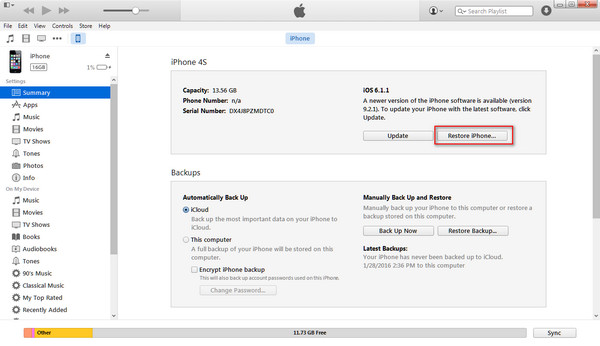
小提示:
“恢復iPhone”選項將刪除iPhone上的所有內容和設置,因此您最好養成良好的習慣來 備份iPhone 經常,然後您將有機會修復iPhone故障後恢復擦除的數據。
互聯網在生活中起著重要作用。 在Internet上找到所需的任何信息非常方便。
使用iPhone時,還可以通過連接到iPhone上的WiFi或熱點來上網。
但是,一旦發現iPhone WiFi無法正常工作,但可以確保密碼正確,您可能會感到煩惱。
為了通過網絡修復iPhone故障,第一個直接的解決方案是斷開並重新連接WiFi或熱點。
還是失敗?
嘗試重新啟動iPhone和Wi-Fi路由器。
再次失敗嗎?
嘗試在iPhone上重置網絡。
轉到“設置”>“常規”>“重置”>“重置網絡設置”>將其滑動到“開”。
然後,您需要搜索WiFi並再次輸入密碼。
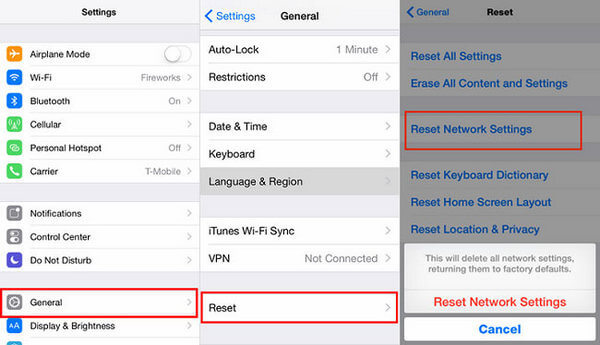
大多數人可能遇到的另一個iPhone故障是應用程序罷工。
當您點擊“相機”應用程序時,您發現它沒有響應。
使用地圖時,位置不正確。
當您點擊來自App Store的下載按鈕時,您發現該應用未下載。
...
應用無法運行也是您中某些人經常遇到的麻煩。
以下是解決此問題的常用解決方案。
關閉並重新啟動應用程序: 您可以嘗試關閉該應用,然後再次啟動。
重新啟動iPhone: 重新啟動iPhone並清理緩存以再次加載應用程序。
升級應用程序: Apple始終會升級其iOS版本,某些應用程序可能無法滿足要求。 因此,更新應用程序以嘗試解決此問題。
升級的iOS: 相反,過時的iOS版本可能無法與更新的應用程序配合使用。 因此,只需更新您的iOS版本即可。
此外,您可以參考以下解決方案來修復iPhone上的詳細應用程序故障。
除了iPhone上的軟件故障外,iPhone上的一些硬件問題也可能給您帶來不便,如下所示,
iPhone聲音在iPhone上不起作用。
iPhone揚聲器無法正常工作。
iPhone麥克風無法正常工作。
當您遇到此類故障時,不要著急去Apple Store,您可以先自己檢查一下。
選中“請勿打擾”
如果您聽不到來電,短信和其他通知的鈴聲,則應檢查是否已打開“請勿打擾(DND)”。
“請勿打擾”模式將使您的iPhone保持靜音。
轉到“設置”以找到“請勿打擾”,如果不需要,請將其關閉。
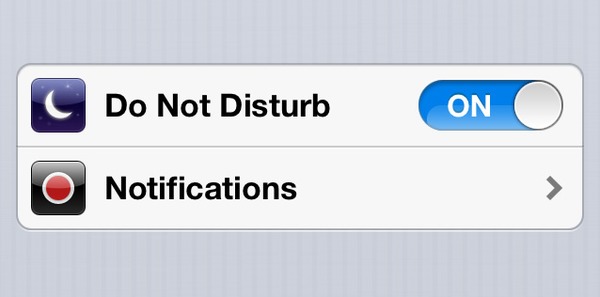
徹底清潔iPhone
長期使用iPhone可能會弄髒iPhone的麥克風,耳機或揚聲器。 您可以使用空氣罐吹去插孔中的灰塵和皮棉。
與應用故障相比,應用消失似乎更麻煩,因為它使您沒有修復的機會。
應用程序從iPhone主屏幕上消失了,或者在iOS 12更新後消失的應用程序很常見於Apple Discussion。
應用程序消失,通常是在您意外刪除/隱藏或執行其他操作之後發生的。
要修復iPhone故障,您可以按照以下解決方案進行操作。
重新下載應用
轉到App Store並輸入應用名稱。 點擊它,將其再次下載到您的iPhone。
檢查消失的應用程序的限制設置
“限制”功能用於阻止或限制iPhone中的特定應用和功能。 如果您打開限制,那麼您會發現該應用程序丟失。
轉到“設置”>“常規”>“限制”,以查看消失的應用程序是否受到限制。
小提示:
如果啟用了限制,則如果您之前設置過一個密碼,將要求您輸入密碼。 然後,您需要輸入密碼來檢查受限制的應用程序。

iCloud是通過WiFi備份和還原iPhone的重要工具。
但是,一些用戶抱怨iPhone無法備份到iCloud,並且iCloud備份無法還原到iPhone。
那不是來自iPhone用戶的特定示例,但是在一些不熟悉iCloud的用戶中很常見,我也是。
要解決該問題,您可以按照以下方法進行。
檢查並釋放手機存儲空間
iCloud提供有限的5 GB免費存儲空間。 首先,檢查iCloud存儲並確保您有足夠的iCloud存儲用於備份。
轉到“設置”>“ iCloud”>“存儲”>“管理存儲”。
如果存儲空間不足,則可以根據計劃購買更多存儲空間。
或者,您可以清理舊的iCloud備份以釋放更多空間。
檢查網絡連接
如前所述,iCloud可與WiFi配合使用,因此您應該對其進行兩次檢查,以查看iPhone的互聯網連接是否工作正常。
註銷/重新登錄到iCloud
與重啟iPhone一樣,您也可以註銷並登錄iCloud來解決問題。
轉到“設置”>“ iCloud”>向下滾動至底部,然後點擊“註銷”>“從我的(iDevice)刪除”>“保留在我的iPhone上”>輸入Apple ID密碼以註銷您的iCloud帳戶。

之後,重新登錄您的iCloud,查看問題是否已解決。
除了上述iPhone上的故障之外,您還可能遇到其他麻煩,例如FaceTime錯誤(在接聽電話之前您可以聽到被叫人的聲音。),iTunes斷開連接(iPhone在iTunes中未顯示)等。
當您的iPhone遇到軟件故障時,您可以通過設置或幫助程序對其進行修復。 如果iPhone的硬件損壞,則可能需要去維修店解決。
為了消除由軟件引起的煩人的iPhone故障,請在此處, iOS系統恢復 是可幫助您解決問題的通用解決方案。

步驟1.在您的計算機上免費下載此工具。 安裝並立即運行。 選擇“ iOS系統恢復”。 使用USB電纜將iPhone連接到計算機。 如果需要,只需解鎖iPhone並點擊“信任”即可使此計算機管理您的iPhone。
選擇您的iPhone異常狀態,然後選擇“開始”繼續。 如果您的iPhone狀態都不是,只需勾選“其他”,然後單擊“開始”進入下一步。

步驟2.按照屏幕上的提示將iPhone置於恢復模式或DFU模式。

步驟3.從下拉列表中選擇正確的iPhone信息,然後單擊“修復”以開始下載固件並修復iPhone系統。
這將需要幾分鐘來完成該過程。

結論
此頁面收集了使用iPhone時可能遇到的最常見的iPhone故障。 自己解決問題並不難。 實際上,您可以按照上述解決方案進行修復。 當然,如果常用解決方案不適合您,則可以使用最新的通用修補程序iOS系統恢復來幫助您修復iPhone上的任何系統問題。
如果您有更多iPhone故障,請說出來,我們將盡力為您提供幫助。